
Sisukord:
- Samm: hankige oma projekti jaoks trükkplaadid
- 2. etapp: erinevat tüüpi temperatuuriandurite võrdlus
- Samm: ühendage DS18B20 Arduinoga
- Samm: Arduino kodeerimine temperatuuri kuvamiseks
- Samm: DS18B20 ühendamine ESP8266 -ga
- Samm: seadistage Arduino IDE
- Samm 7: ESP8266 kodeerimine temperatuuri kuvamiseks
- 8. samm: ja see on tehtud
- Autor John Day [email protected].
- Public 2024-01-30 08:46.
- Viimati modifitseeritud 2025-06-01 06:09.

Hei, mis lahti, poisid! Akarsh siin CETechist.
Täna lisame oma arsenali uue anduri, mida tuntakse kui DS18B20 temperatuuriandurit. See on temperatuuriandur, mis sarnaneb DHT11 -ga, kuid millel on erinevad rakendused. Me võrdleme seda erinevat tüüpi temperatuurianduritega ja vaatame nende andurite tehnilisi spetsifikatsioone.
Selle õpetuse lõpu poole liidame temperatuuri kuvamiseks DS18B20 Arduino ja ESP8266 -ga. Arduino puhul kuvatakse temperatuur Serial Monitoril ja ESP8266 puhul kuvame temperatuuri veebiserveris.
Alustame nüüd lõbuga.
Samm: hankige oma projekti jaoks trükkplaadid
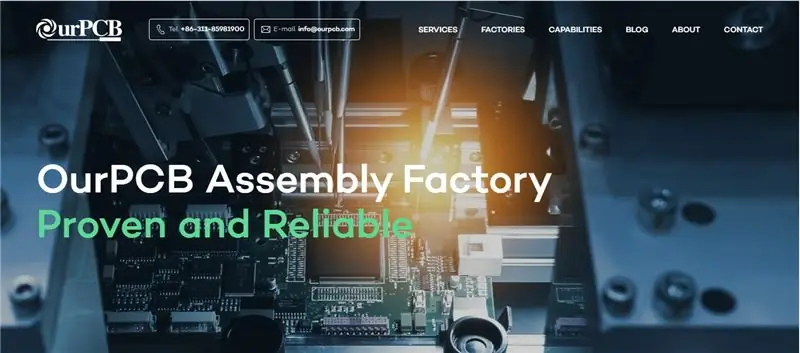
Veebis toodetud projekti jaoks PCB -de hankimiseks peate kontrollima OurPCB -d.
Nad kasutavad usaldusväärseid komponente, mis on hankitud akrediteeritud tarnijatelt, nagu Arrow, Avnet, Future Electronics jne, ning pakuvad mõistlikke hindu, mis lõppkokkuvõttes maksimeerivad kasutaja kasumimarginaali. Spetsialiseerunud mitmekihilisele ja jäiga painde tehnoloogiale on nende prioriteet kõrgete kvaliteedistandardite säilitamine.
OurPCB keskendub väikese ja keskmise mahuga tellimustele ning pakub väga konkurentsivõimelist hinda 1-100 ruutmeetri suuruse mahu jaoks. Peate lihtsalt oma failid üles laadima mõnes saadaolevas vormingus (Gerber,.pcb,.pcbdoc või.cam) ja PCB prototüübid toimetatakse teie ukse ette.
Heade pakkumiste jaoks saate vaadata ka nende partnerit WellPCB.
2. etapp: erinevat tüüpi temperatuuriandurite võrdlus
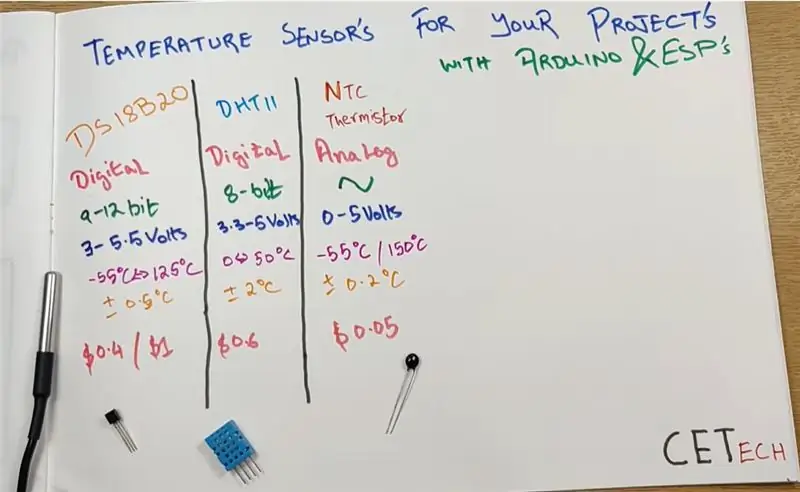
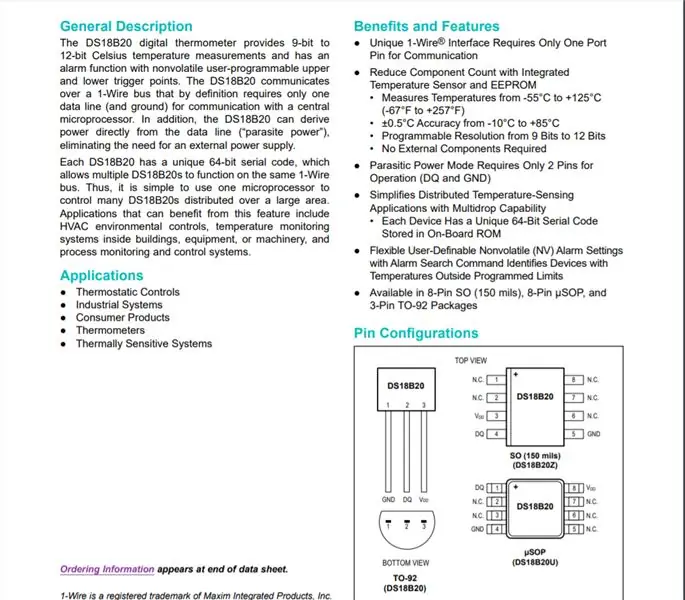
Ülaltoodud võrdlusel on kolm andurit DS18B20, DHT11 ja NTC Thermistor, kuid siin piirdume võrdlusega ainult digitaalsete anduritega. See ei tähenda, et NTC termistor poleks nii oluline kui digitaalsed andurid Tegelikult on digitaalsete andurite arendamine võimalik ainult tänu NTC termistorile. Digitaalsed andurid koosnevad NTC termistorist, mis on ühendatud mõne mikroprotsessoriga, mis annab lõpuks digitaalse väljundi.
Võrdluse peamised punktid on järgmised:-
1. DS18B20 on veekindel ja vastupidav, samas kui DHT11 ei ole sellepärast reaalsetes stsenaariumides ja rakendustes, kus on vaja kontaktpõhist sensorit, kasutatakse üldiselt DS18B20, samal ajal kui DHT11 kasutatakse vabaõhukeskkonna rakendustes.
2. DS18B20 sülitab välja 9-12-bitiseid andmeid, DHT11 aga 8-bitiseid andmeid.
3. DS18B20 annab temperatuuri ainult siis, kui DHT11 -d saab kasutada nii temperatuuri kui ka niiskuse saamiseks.
4. DS18B20 katab laiema temperatuurivahemiku võrreldes DHT11 -ga ja sellel on ka parem täpsus võrreldes DHT11 -ga (+ 0,5 kraadi võrreldes + 2 kraadi DHT11 -ga).
5. Hinnakujunduse osas on neil anduritel väike erinevus, kuna kahe erineva DS18B20 variandi puhul, mis on pakitud traaditüüp ja TO92 pakett, on hind umbes 1-0,4 dollarit, samal ajal kui DHT11 maksab umbes 0,6 dollarit.
Seega võime öelda, et DS18B20 on mõnevõrra parem kui DHT11, kuid parema valiku saab teha ainult selle rakenduse põhjal, mille jaoks andurit vaja on.
DS18B20 kohta saate rohkem teadmisi, lugedes selle andmelehte siit.
Samm: ühendage DS18B20 Arduinoga
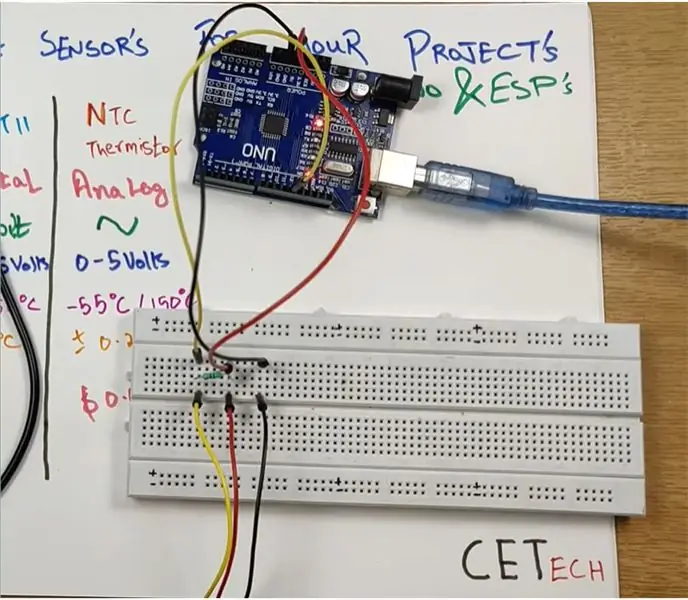
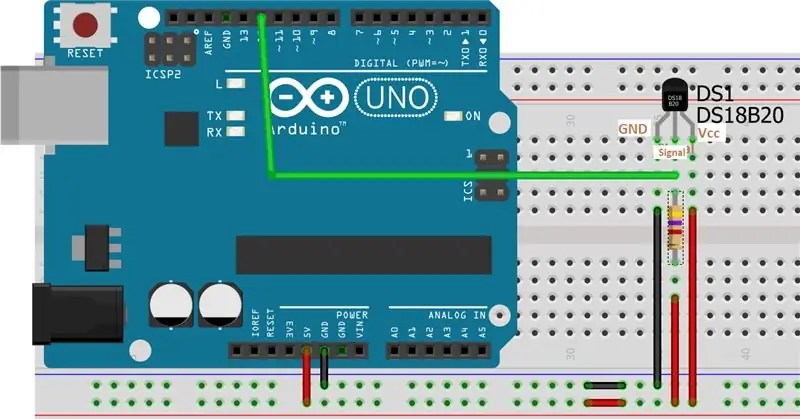
Siin ühendame temperatuurianduri DS18B20 Arduinoga, et saada temperatuur ja kuvada see jadamonitoril.
Selle sammu jaoks vajame- Arduino UNO, DS18B20 temperatuuriandurit (pakenditüüp või TO92 pakend, mis on saadaval) ja 4,7 kΩ takisti
DS18B20 anduril on 3 juhtmest, mis on must, punane ja kollane. Must üks on GND jaoks, punane on Vcc jaoks, kollane on signaali tihvt
1. Ühendage GND tihvt või anduri must juhe GND -ga.
2. Ühendage Vcc tihvt või anduri punane juhe 5 V toitega.
3. Ühendage signaaltihvt või kollane juhe 5V-ga 4,7kohm takisti kaudu ja ühendage see signaaltipp ka Arduino digitaalse tihvtiga nr 12.
Parema arusaamise saamiseks võite viidata ülaltoodud skeemile.
Samm: Arduino kodeerimine temperatuuri kuvamiseks
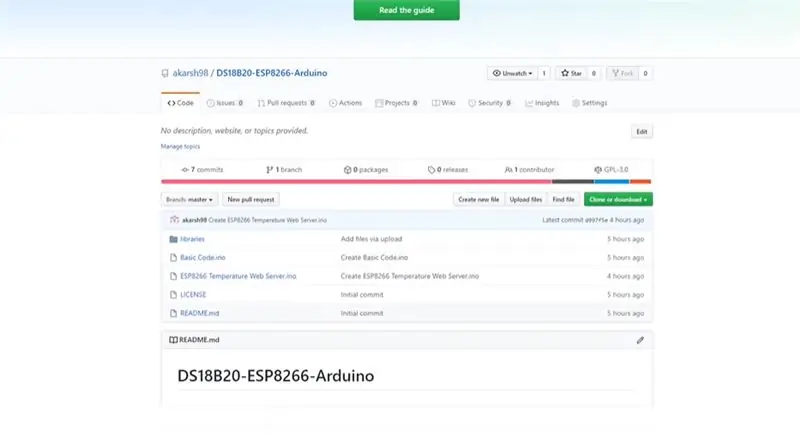
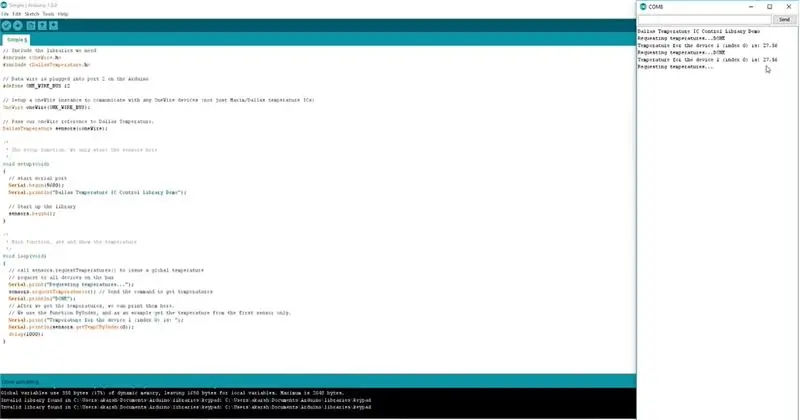
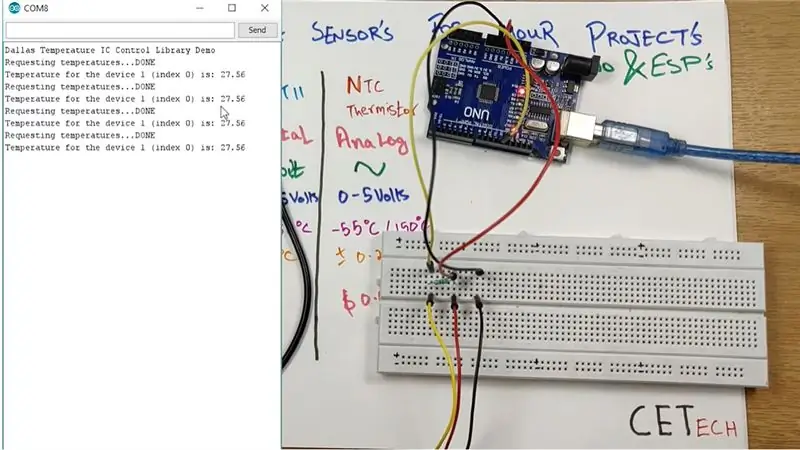
Selles etapis kodeerime oma Arduino plaati, et saada ja kuvada seeriamonitori temperatuur.
1. Ühendage Arduino UNO plaat arvutiga.
2. Siit liikuge edasi selle projekti Githubi hoidlasse.
3. GitHubi hoidlas näete faili nimega "Põhikood", mis avab selle faili, kopeerib koodi ja kleepib selle oma Arduino IDE -sse.
4. Valige vahekaardil Tööriistad õige tahvel ja COM -port ning klõpsake üleslaadimisnuppu.
5. Pärast koodi üleslaadimist avage Serial Monitor ja valige õige edastuskiirus (meie puhul 9600) ning näete seal DS18B20 poolt tajutavat temperatuuri.
Temperatuuri tõusu ja langust saate jälgida, tehes temperatuuri tõstmiseks või selle reguleerimiseks sobivaid asju, näiteks hõõrudes metallosa või põletades tulemasinat pakendatud tüüpi anduri metallosa lähedal.
Samm: DS18B20 ühendamine ESP8266 -ga
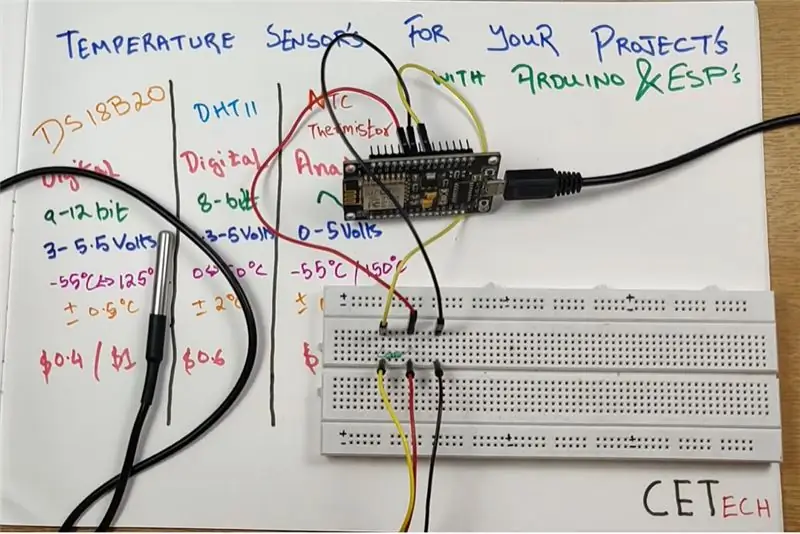
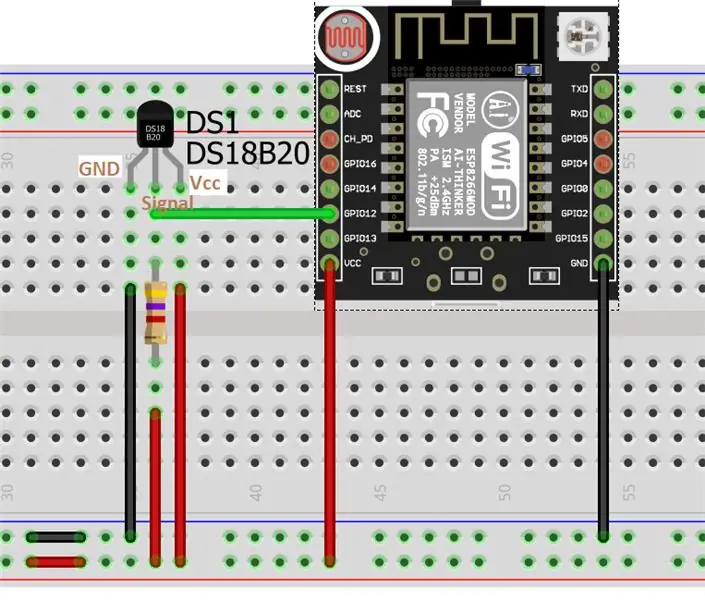
Selles etapis ühendame temperatuuri saamiseks DS18B20 ESP8266 mooduliga.
Selle sammu jaoks vajame = ESP8266 moodulit, 4,7 kΩ takisti ja DS18B20 temperatuuriandurit (pakenditüüp või TO92 pakett, mis saadaval).
Selle sammu ühendused on sarnased Arduinoga tehtud ühendustega.
1. Ühendage GND tihvt või anduri must juhe GND -ga.
2. Ühendage Vcc tihvt või anduri punane juhe 3,3 V toiteallikaga.
3. Ühendage signaaltihvt või kollane juhe 3,3 V -ga läbi 4,7 kΩ takisti ja ühendage see signaalipulk ka GPIO12 -ga, mis on mooduli D5 tihvt.
Parema arusaamise saamiseks võite viidata ülaltoodud skeemile.
Samm: seadistage Arduino IDE
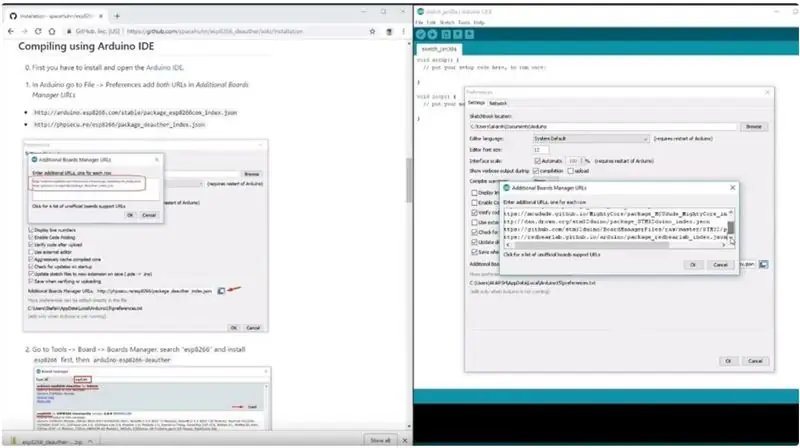
ESP8266 kodeerimiseks Arduino IDE abil peame installima ESP8266 plaadi Arduino IDE täiendavatesse tahvlitesse, kuna need pole eelinstallitud. Sel eesmärgil peame järgima alltoodud samme:-
1. Avage Fail> Eelistused
2. Lisage lisatahvlite halduri URL -idele
3. Valige Tools> Board> Boards Manager
4. Otsige esp8266 ja installige seejärel plaat.
5. Taaskäivitage IDE.
Samm 7: ESP8266 kodeerimine temperatuuri kuvamiseks
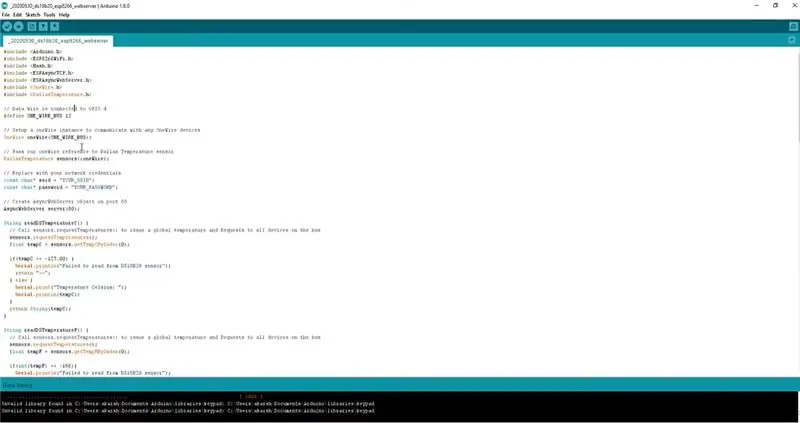
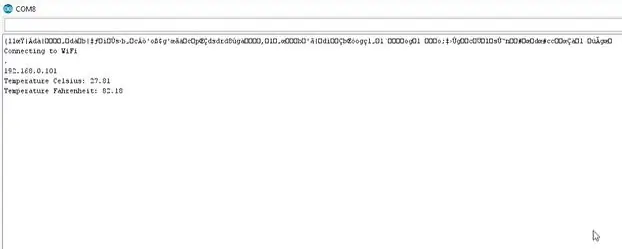
Selles etapis kodeerime temperatuuri ESP8266 temperatuuri lugemiseks ja pärast seda näitame selle temperatuuri jadamonitoril kuvamise asemel veebiserveris.
1. Liikuge siit selle projekti jaoks Githubi hoidlasse.
2. Hoidlas näete koodi nimega "ESP8266 Temperature Web Server", peate selle koodi lihtsalt kopeerima ja Arduino IDE -sse kleepima.
3. Pärast koodi kleepimist muutke koodi SSID ja parool Wifi võrgu omaks.
4. Vahekaardil Tööriistad valige õige tahvel ja COM -port ning seejärel vajutage üleslaadimisnuppu.
5. Kui kood on üles laaditud, avage IDE jadamonitor ja vajutage seejärel ESP8266 mooduli värskendusnuppu, kus kuvatakse mõni tundmatu keel ja selle all on IP -aadress. Peate selle IP -aadressi kopeerima, kuna see on veebiserveri aadress, mis kuvab temperatuuri.
8. samm: ja see on tehtud
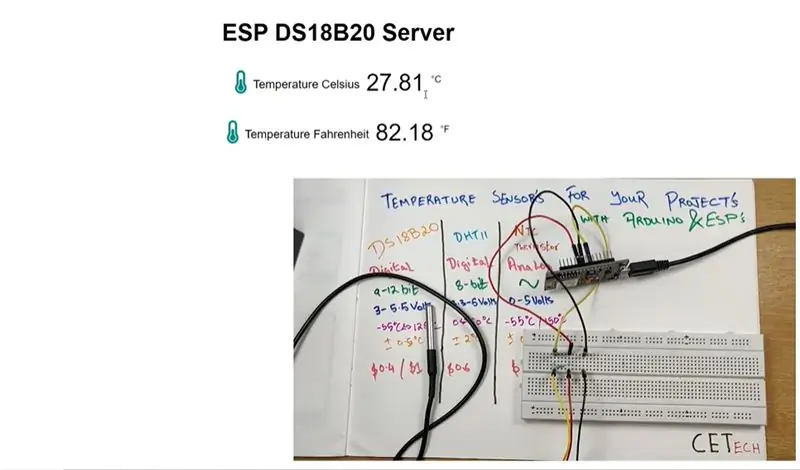
Kui kood laaditakse üles ja IP -aadress saadakse. Avage veebiserver selle IP -aadressi abil.
Veebiserveris kuvatakse temperatuurinäidud nii Celsiuse kraadides kui ka Fahrenheiti kraadides.
Peale veebiserveri saab temperatuurinäitu jälgida ka jadamonitoril.
Te märkate, et kui temperatuur sensori lähedal muutub, muutuvad ka veebiserveri näidud.
See on meeleavalduseks.
Soovitan:
LM35 temperatuurianduri liides Arduinoga: 4 sammu

LM35 temperatuurianduri liides Arduinoga: Termomeetrid on kasulikud seadmed, mida kasutatakse temperatuuri mõõtmiseks pikka aega. Selles projektis oleme valmistanud Arduino -põhise digitaalse termomeetri, et kuvada LCD -ekraanil praegust ümbritseva õhu temperatuuri ja temperatuuri muutusi. Seda saab selgitada
Valgus- ja temperatuurianduri andmete lugemine ja joonistamine Raspberry Pi abil: 5 sammu

Valgus- ja temperatuuriandurite andmete lugemine ja joonistamine Raspberry Pi abil: Selles juhendis saate teada, kuidas lugeda valgus- ja temperatuuriandurit koos vaarika pi ja ADS1115 analoog -digitaalmuunduriga ning graafiliselt matplotlibi abil graafida. Alustame vajalike materjalidega
DS18B20 temperatuurianduri kast: 5 sammu

DS18B20 temperatuuriandurikast: lihtne DS18B20 -põhine temperatuuriandur, millel on avatud lähtekoodiga 3D prinditav kast ja PCB prototüüp. Karp ja PCB prototüüp on valikulised, vaja on ainult ühte ESP8266 -põhist MCU -d ja ühte DS18B20 temperatuuriandurit. Soovitan teile WEMOS D1 min
Inimese ja arvuti liides: Funktsioon Gripper (valmistatud Kirigami poolt) randmeliigutuse abil EMG abil: 7 sammu

Inimese ja arvuti liides: Funktsioon Gripper (valmistatud Kirigami poolt) randmeliigutuse abil EMG abil. Nii et see oli minu esimene katse inimese ja arvuti liideses. Ma püüdsin randme liikumise lihaste aktiveerimissignaale EMG anduri abil, töödeldi seda läbi pythoni ja arduino ning käivitas origamipõhise haaratsi
Temperatuuri lugemine LM35 temperatuurianduri abil Arduino Unoga: 4 sammu

Temperatuuri lugemine LM35 temperatuurianduri abil Arduino Uno abil: Tere, selles juhendis olevad poisid, õpime, kuidas kasutada LM35 koos Arduinoga. Lm35 on temperatuuriandur, mis suudab lugeda temperatuuriväärtusi vahemikus -55 ° C kuni 150 ° C. See on 3-klemmiline seade, mis pakub temperatuuriga proportsionaalset analoogpinget. Kõrge
